Comment réparer que mon iPhone X/XR/XS/11/12 Pro reste bloqué sur la pomme au démarrage
Votre iPhone reste bloqué sur la pomme au lancement ou au cours d’une mise à jour vers iOS 14? Ou l’iPhone ne s’allume plus? Est-ce que c’est possible de se débrouiller dans ces situations? Maintenant, lisez ce post pour découvrez les étapes de débloquer facilement votre iPhone.
Les problèmes sur iOS
Problèmes de MAJ iOS
- Échec de Mise à jour iOS
- iPhone bloqué en mode de récupération
- iPhone bloqué sur logo Apple
- iPhone bloqué sur Vérification de Màj
- iPhone ne s’allume plus
- Problème de batterie
- Problèmes de Touch ID
- Problèmes de Wi-Fi
- Problèmes de Blutooth
- Siri ne fonctionne pas
- Problèmes d’Apps
- Problèmes de Messages
- Problèmes d’App Store
- Problème de sonneries
- Applications en attente
- Notification ne fonctionne pas
Récupérer données iOS
Le blocage de l’iPhone surgit dans diverses circonstances, surtout pendant la mise à jour iOS 14 , ou le jailbreak. Le logo Apple est toujours affiché sur l’écran, l’iPhone 7/8/X/XR/11 Pro ne répond ni ne s’allume. Que faire pour le débloquer et résoudre le problème de déblocage? Pourquoi la réparation du démarrage ne s’arrête pas? Pourquoi mon iPhone reste un écran noir?
Pourquoi mon iPhone affiche la pomme mais ne s’allume pas
- Problème de mise à jour – Si votre iPhone reste bloqué sur le logo Apple immédiatement après la mise à niveau vers le dernier iOS 14 (ou iOS 13, iOS 12, iOS 11) ? Pourquoi ? Cela peut se produire pour diverses raisons, mais il s’agit généralement d’essayer d’installer la dernier iOS sur un iPhone plus ancien, ou même downgrade iOS.
- Après la restauration iTunes – Quelle que soit la raison pour laquelle vous restaurez votre iPhone avec iTunes, votre affiche la pomme mais s’allume pas après l’avoir restauré à partir d’iTunes ou même d’iCloud.
- Problèmes matériels – Certains dommages matériels internes auront également un impact sur votre iPhone. Par exemple, vous laisser accidentellement tomber votre iPhone ou votre iPhone subit des dommages liquides, c’est possible que l’iPhone est resté bloqué sur la pomme.
- Essai de jailbreak d’iPhone – Si vous ayez essayé d’jailbreaker vous-même ou que vous l’ayez confié à un technicien pour contrôler totalement iPhone, votre iPhone peut rester bloqué sur la pomme après avoir tenté le processus de jailbreak.
Dans ce post, nous vous proposons 4 moyens pour résoudre le problème sur l’iPhone reste sur la pomme sous iOS 14/13/12/11.
Forcer le redémarrage de votre iPhone
Restaurer votre iPhone avec iTunes
1. Forcer le redémarrage de votre iPhone 7/8/X/XR/11 Pro
Quand le logo apple (un pomme) qui clignote s’affiche sur un écran blanc au démarrage de votre appareil iOS (iPhone/iPad/iPod), vous pouvez essayer de forcer le redémarrage de votre iPhone.
Pour iPhone 11, iPhone XS, iPhone XR, iPhoneX
- Appuyez brièvement sur le bouton d’augmentation et sur le bouton de réduction du volume, et sur le bouton latéral jusqu’à ce que le logo Apple apparaisse.
Pour un iPhone 7 ou un iPhone 7 Plus
- Appuyez sur le bouton Veille et sur le bouton volume bas pendant au moins dix secondes jusqu’à l’apparition le logo Apple apparaisse.
Pour un iPhone 6s et modèles antérieurs, un iPad ou un iPod touch
- Appuyez sur le bouton Veille et sur le bouton Home pendant au moins dix secondes, jusqu’à ce que le logo Apple apparaisse.
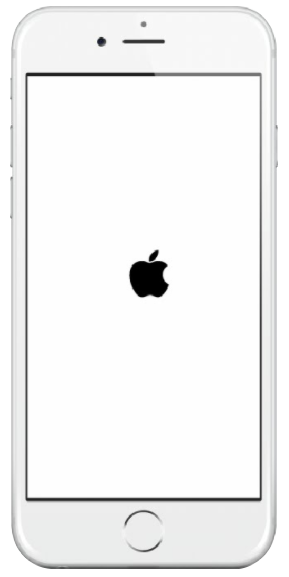
iPhone bloqué sur la pomme
2. Restaurer votre iPhone/iPad/iPod avec iTunes et activer le mode DFU
Après avoir essayé de redémarrer votre iPhone 7/8/X/XR/11 Pro, s’il ne marche pas, vous pouvez essayer de le restaurer avec iTunes via l’ordinateur. Mais cette manipulation risque d’effacer les données récentes de votre iPhone. Si vous avez envie de garder toutes les données en dépannant votre iPhone, veuillez consulter Partie 3
- Lancez iTunes > Branchez l’iPhone bloqué à l’ordinateur.
- Appuyez en même temps sur le bouton Veille et le bouton Home pendant dizaine de secondes jusqu’à ce que l’écran du mode de récupération apparaisse.
- La fenêtre d’iTunes ci-dessous apparaît vous propose de restaurer ou mettre à jour votre iPhone. iTunes va réinstaller iOS dans votre iPhone 7/8/X/XR/11/12 Pro et la restaurer avec la dernière sauvegarde d’iTunes. Mais les données enregistrées sur l’appareil à partir de la date où se produit cette sauvegarde sera effacées.
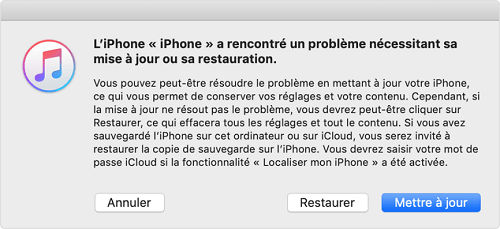
Souce: Apple
Si vous activez le mode DFU et si vous n’avez pas fait de sauvegarde de votre iPhone, vous perdrez toutes vos données existantes. Pour éviter ce problème, essayez la façon suivante.
3. Réparer votre iPhone reste bloqué sur la pomme avec PhoneRescue
Si iTunes ne peut pas résoudre votre problème ou que votre iPhone est bloqué à nouveau dans le mode de récupération, ne vous inquiétez pas, nous vous recommandons un outil professionnel de récupération: PhoneRescue pour iOS, qui vous aide à réparer le système iOS aussi, qui est équipé de la fonction Réparation de l’appareil. Bon à résoudre la plupart de problèmes système, comme blocage sur Apple, échec de Màj iOS, écran blanc etc. Qui peut vous aider à retrouver les données perdues directement ou depuis la sauvegarde iTunes/iCloud, comme les photos, messages, WhatsaApp, contacts, notes, etc.
- Téléchargez et installez PhoneRescue sur votre ordinateur > Connectez votre iPhone à PC/Mac avec un câble USB.
- Lancez PhoneRescue > Choisissez « Réparation de l’appareil » > « Réparer Le Système iOS ».

Réparer Le Système iOS
- Sélectionnez Mode standard pour débloquer votre iPhone en gardant vos données conservées.

Mode standard
Cela efface toutes les données existantes sur votre iPhone si vous choisissez le Mode standard. Veuillez obtenir le Mode avancé en évitant les pertes de fichiers actuels.
- Mettez votre iPhone au mode de récupération en suivant les manipulations indiquées par PhoneRescue.

Mode de récupération
- Après l’entrée de mode de récupération, PhoneRescue va télécharger le package firmware pour réparer l’appareil iOS. Veuillez vérifier vos informations de l’appareil.

Télécharger le firmware
- Une fois le téléchargement de package firmware terminé, PhoneRescue réparera votre appareil iOS à l’état normal automatiquement. Veuillez patienter pendant le processus de réparation.

En cours de réparation
- Une fois la réparation terminée, vous aurez un iPhone mis à jour vers la dernière version d’iOS. Pour revenir au page d’accueil, cliquez sur le bouton Accueil.

Récupération terminée
4. Débloquer votre iPhone 7/8/X/XR/11/12 Pro bloqué sur la pomme via AnyFix
AnyFix – outil puissant de réparation pour iPhone iPad iPod, qui vous aide à réparer le système iOS 14/13/12/11/10 des états anormaux comme le blocage sur le logo Apple, les erreurs de système, l’écran noir etc. Il peut réparer votre iPhone en un simple clic, tout en gardant vos données sur iPhone. Bien sûr, cet outil vous permet d’entrer/sortir le mode de récupération, mettre à jour ou downgrader iOS, réinitialiser l’appareil, etc. Téléchargez et installez AnyFix sur votre ordinateur pour résoudre ce problème maintenant.

Réparer le système
Conclusion
Maintenant vous savez comment réparer votre iPhone reste sur un écran noir et bloqué sur la pomme de manière simple et sans perte de données avec PhoneRescue. Cet utilitaire puissant vous permet encore de récupérer les données supprimées comme les messages, contacts, photos, notes etc. Téléchargez PhoneRescue pour iOS et commencez votre récupération de données perdues d’une manière simple et efficace. Si vous rencontrez d’autres problèmes, on vous prépare une page complète de tous les problèmes iOS 14 et les solutions possibles >





Aucun commentaire:
Enregistrer un commentaire